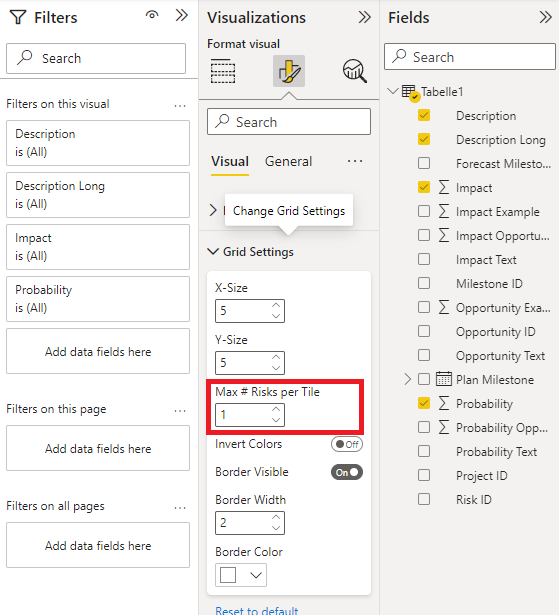¿Los textos de los riesgos son largos y se solapan en la visualización? Hemos recopilado algunas soluciones para usted.
Limitación del número de caracteres
Además, es posible limitar el número de caracteres de una dimensión o columna. Esto permite definir individualmente la longitud de la cadena para que el riesgo siga siendo legible.
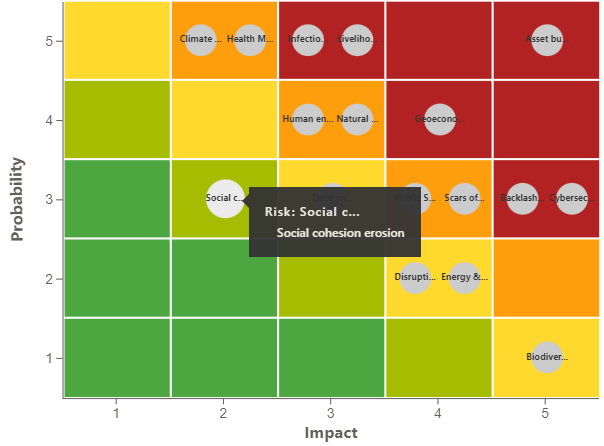
Aquí hemos limitado la descripción del riesgo a los ocho primeros caracteres y luego hemos añadido tres puntos para mejorar la legibilidad. Puede seguir viendo la descripción detallada pasando el ratón por encima.
Para ello, primero hacemos clic en la pestaña "Modelado" de Power BI y, a continuación, en "Nueva columna".
Se abre el Editor DAX.
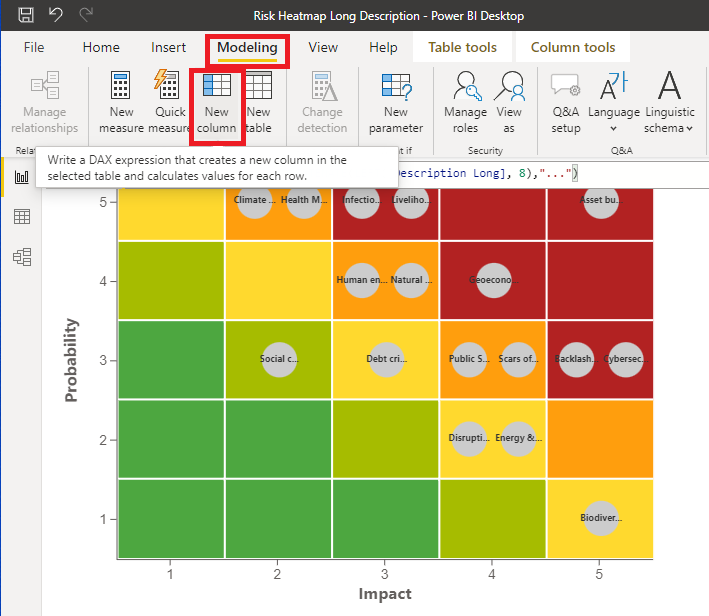
En nuestro ejemplo, la columna "Descripción larga" contiene el texto que queremos acortar. Es necesario ajustar el código de acuerdo con su descripción. Aquí insertamos ahora el siguiente código en este ejemplo:
Descripción Short = CONCATENATE(LEFT([Descripción Long], 8),"...")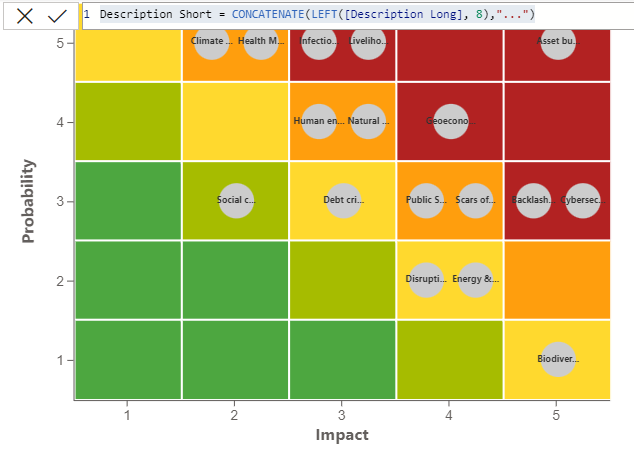
La función interna IZQUIERDA trunca la dimensión a las ocho primeras letras desde el principio. Mediante la función CONCATENAR se conectan la cadena acortada y los tres puntos '...'.
Ahora utilizamos la columna "Descripción corta" y la asignamos al campo "ID de riesgo" de la visualización.
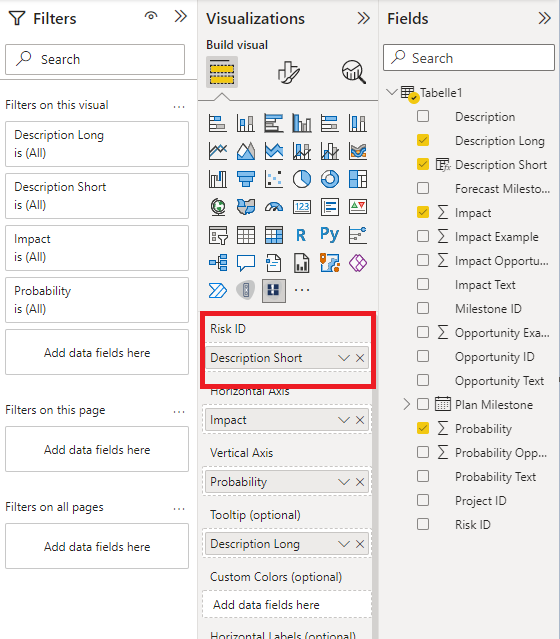
Utilización del identificador de riesgo interno del sistema
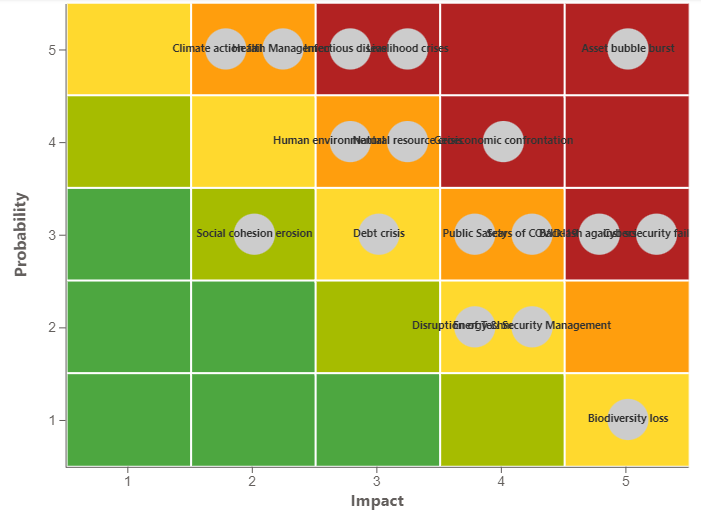
Supongamos que ha cargado sus riesgos en el campo "ID de riesgo". Ahora los textos se solapan. Una primera posibilidad es utilizar un ID interno -si es posible- del riesgo del sistema en lugar de la descripción más larga del riesgo. Esta suele tener menos caracteres.
En lugar de la descripción más larga, aquí se utiliza el ID. Esto reduce el número de caracteres y lo hace más claro. La descripción del riesgo puede mostrarse ahora pasando el ratón por encima de la burbuja.
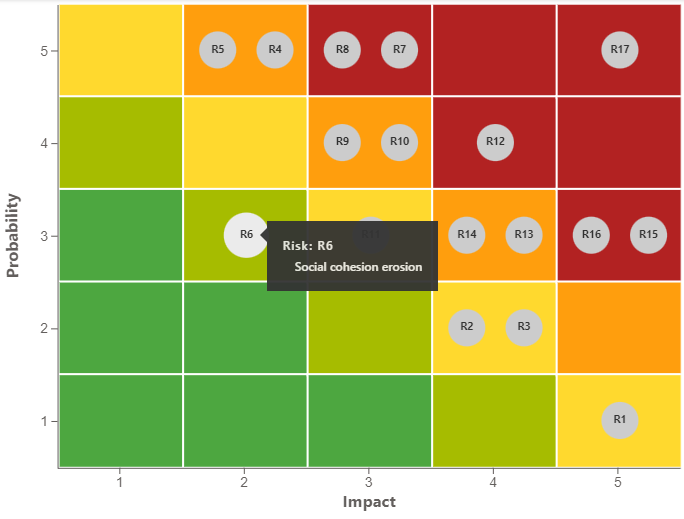
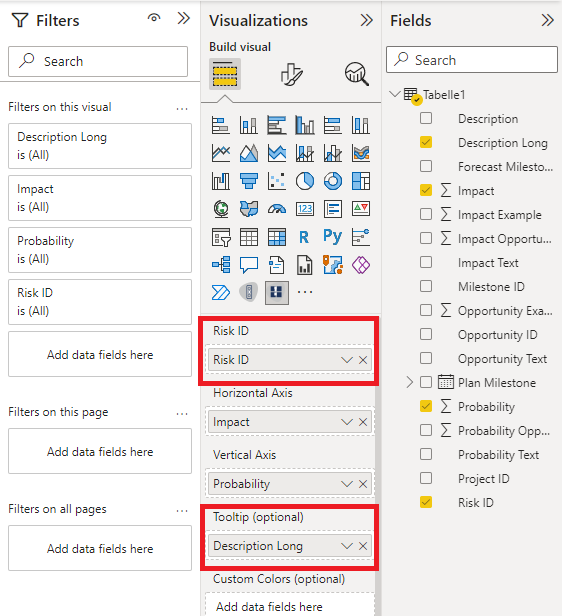
Para ello, desplace la columna o dimensión con el texto más largo al campo "Información sobre herramientas (opcional)" y el identificador de riesgo del sistema al campo "ID de riesgo".
Minimizar el número de riesgos mostrados por ficha
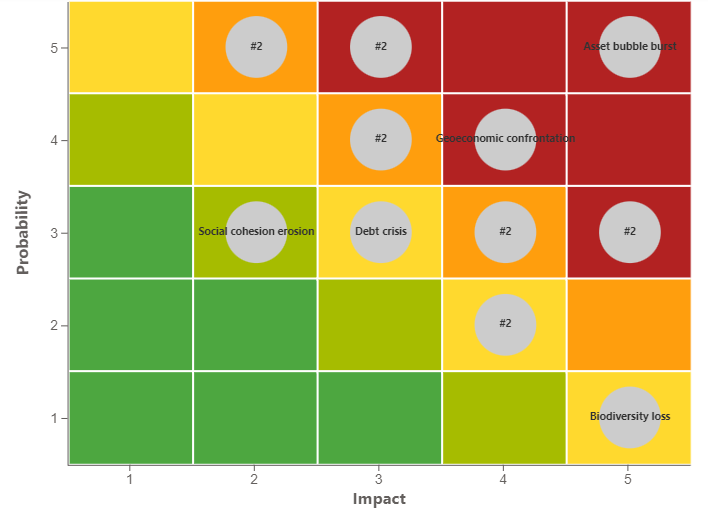
Otra opción sería minimizar el número de riesgos mostrados. Originalmente implementamos esto para permitir al usuario reducir el número de riesgos por baldosa. Todo lo que esté por encima de eso se mostrará como una suma de riesgos con el rombo delante.
En este ejemplo, hemos fijado el número de riesgos mostrados en el valor 1. Así, si se asigna más de un riesgo a la ficha, se formará una suma y se mostrará.